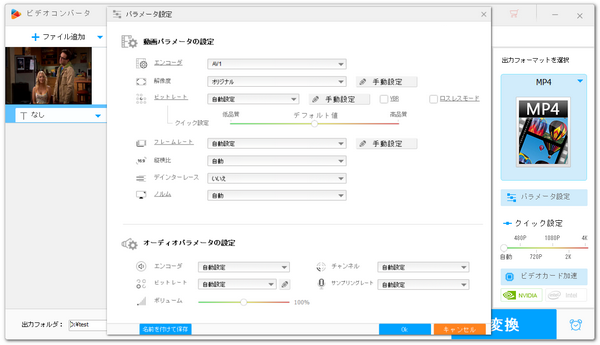
大事な動画ファイルをGoogle ドライブにアップロードしてバックアップしたい!しかし使える容量は限られている...というような問題に困っている場合は動画を圧縮してGoogle ドライブにアップロードすることをおすすめします。
ここではWindowsパソコンでGoogle ドライブにアップロードする動画を圧縮する方法をご紹介します。無劣化の圧縮方法や容量を大幅縮小できる方法が入っていますので、ぜひお見逃しなく!
WonderFox HD Video Converter Factory ProはWindowsパソコンで使える多機能動画圧縮ソフトです。Google ドライブにアップロードする動画の形式やコーデック及び解像度、フレームレート、ビットレート等パラメータを変換することで高品質を維持しながら効果的に動画のファイルサイズを縮小できるだけでなく、画質を気にしない場合は直接スライダをドラッグして動画のファイルサイズを大幅圧縮することも可能です。そして必要あれば、編集ツールを利用して動画から不要な部分を削除することでサイズを圧縮し、Google ドライブのスペースを節約することも可能です。強力なGPU加速技術によって動画を圧縮するスピードを普通より最高25倍向上させることができます。
また、Google ドライブ等クラウドストレージに向け動画のサイズを圧縮できる他、WonderFox HD Video Converter Factory Proを使ってYouTube等1000以上のサイトから動画をダウンロード、パソコンで再生中の動画を録画して保存、動画や画像でGIFアニメを作成することも可能です。
ここではWonderFox HD Video Converter Factory Proを利用してGoogle ドライブにアップロードする動画を圧縮する3つの方法をご紹介します。実際に試してみたい方は下のボタンをクリックしてソフトをインストールし、無料トライアルをご利用ください。
WonderFox HD Video Converter Factory Proを開き、五つのメイン機能から「変換」を開きます。
「ファイル追加」ボタンをクリックし、サイズ圧縮したい動画ファイルを選択してソフトにインポートします。
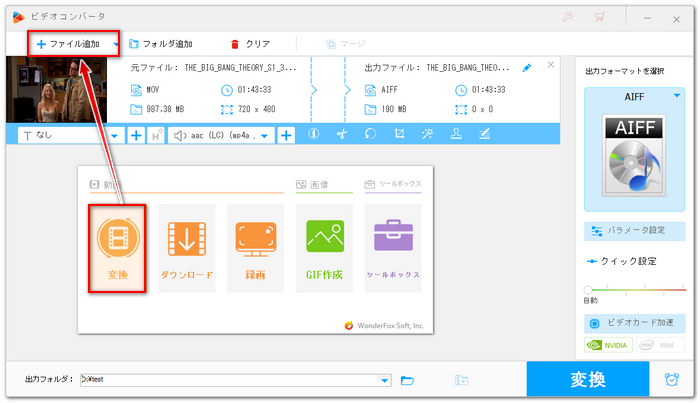
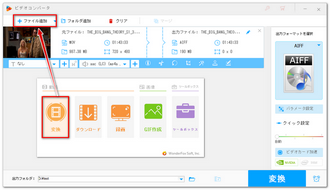
AV1は現在一番圧縮率の高いコーデックとして画質を維持しながら効果的に動画のファイルサイズを圧縮できます。そしてGoogle ドライブにもサポートされており、直接ドライブ上で再生することもできます。MPEG4等圧縮率の低いコーデックが使用されている動画であれば、それをAV1コーデックのMP4動画に変換してサイズを圧縮してからGoogle ドライブにアップロードすることをおすすめします。
画面右側の形式アイコンをクリックして出力形式リストを開き、「動画」カテゴリからMP4を選択します。
そして、「パラメータ設定」を開き、動画「エンコーダ」のドロップダウンリストからAV1を選択し、下の「Ok」をクリックしてください。
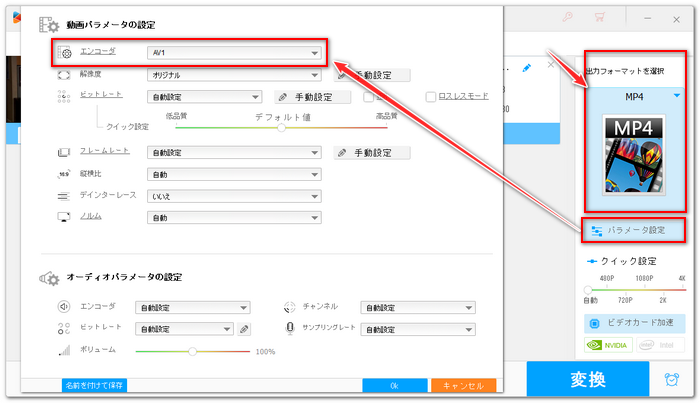
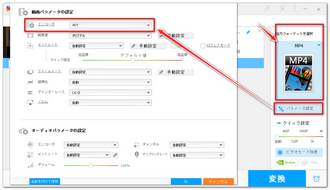
解像度とフレームレート、ビットレートも動画のデータ量を決める重要なパラメータです。この3つのパラメータを下げることで効果的に動画のサイズを圧縮できます。
適切な出力形式を選択してから「パラメータ設定」を開き、元より低い解像度、フレームレート、ビットレートを設定すればいいです。
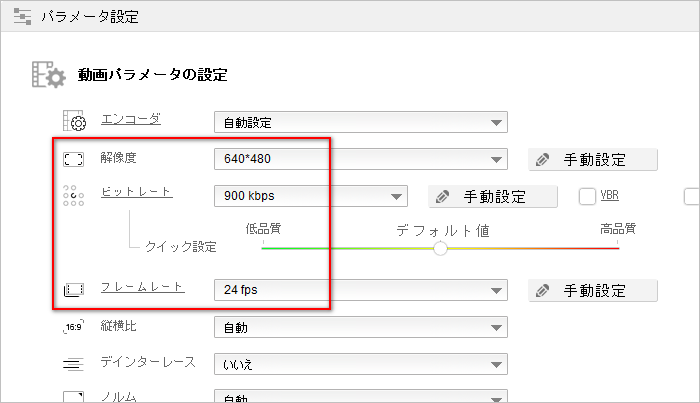
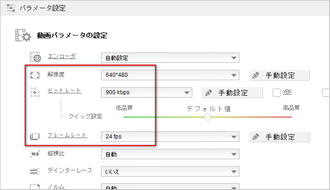
形式やパラメータを変換するほか、WonderFox HD Video Converter Factory Proでは初心者の方に向けてもっと便利な圧縮方法も提供しています。画面一番下にある「バッチ圧縮」のアイコンをクリックしてスライダをドラッグするだけで動画の圧縮率を調整できます。インターフェース上には出力のファイルサイズも表示されていますので、参考になれます。
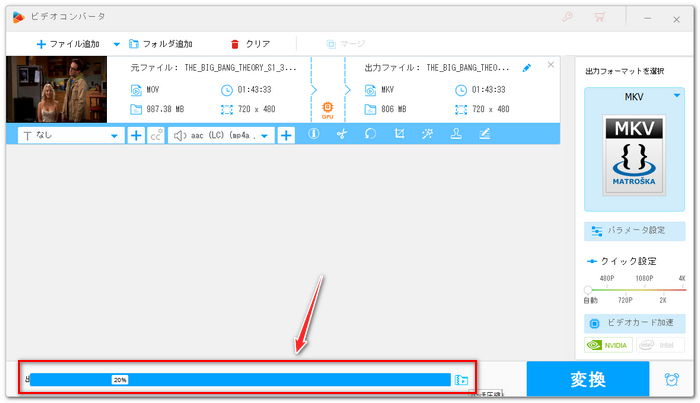
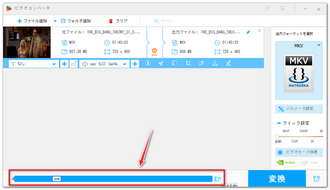
出力の形式やパラメータ、もしくは圧縮率を設定したら、「▼」アイコンをクリックして保存先を設定し、「変換」ボタンをクリックしてサイズ圧縮後の動画をソフトから書き出します。
関連記事:Google ドライブの動画が再生できないエラーを解決する方法6選
WonderFox HD Video Converter Factory Proを無料体験 >>WonderFox HD Video Converter Factory Proを無料体験 >>
この記事ではGoogle ドライブにアップロードする前に動画のサイズを圧縮する方法について紹介させて頂きました。ご参考になれたら幸いです。
WonderFox HD Video Converter Factory Proでは効果的に動画のサイズを圧縮できるだけでなく、Google ドライブで動画が再生できない問題が発生した場合の変換ソリューションも提供しております。そしてGoogle ドライブの動画を手軽に編集することも可能です。さっそく下のボタンをクリックしてソフトをインストールし、無料で体験してみましょう!
利用規約 | プライバシーポリシー | ライセンスポリシー | Copyright © 2009-2025 WonderFox Soft, Inc. All Rights Reserved.